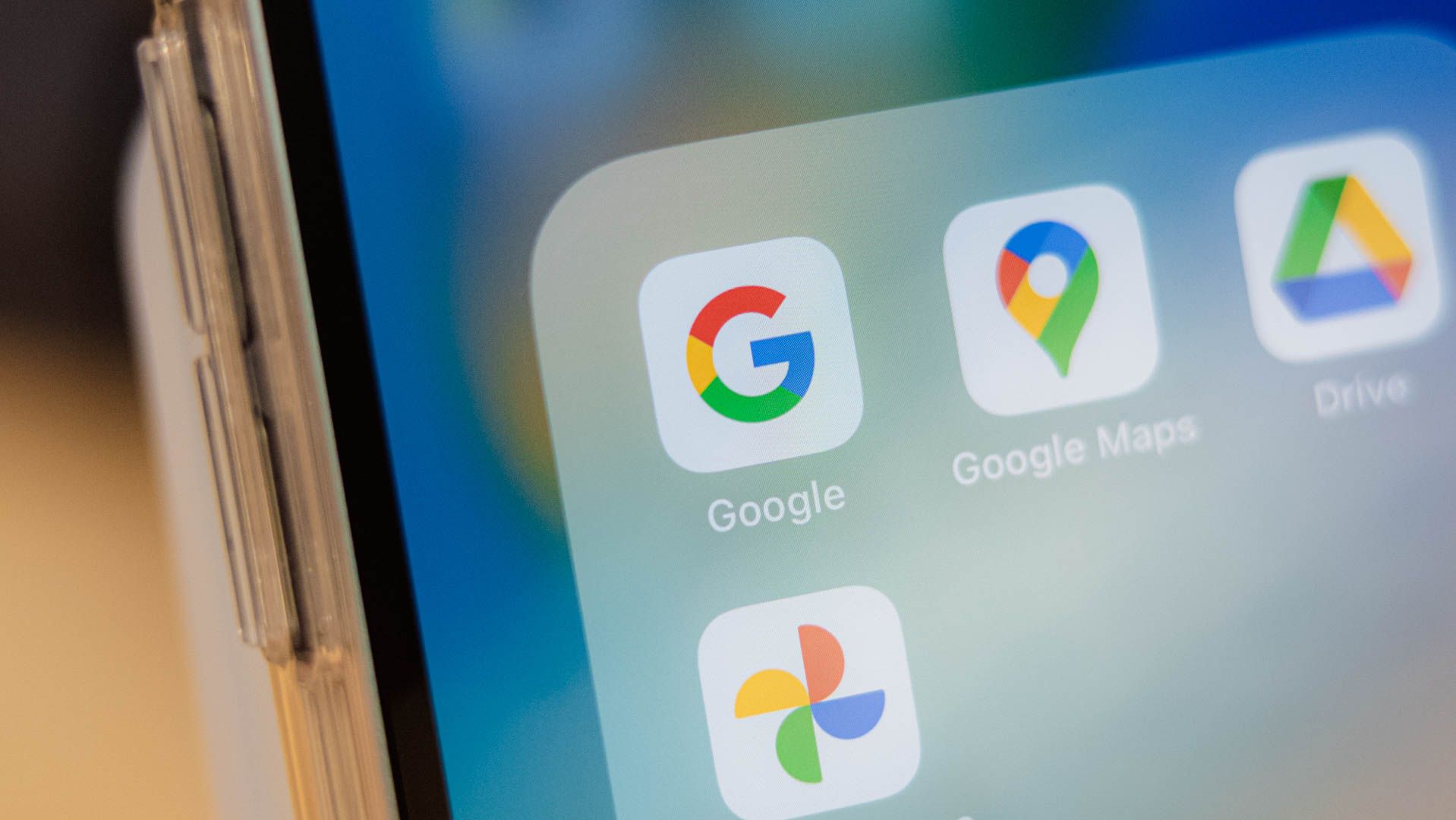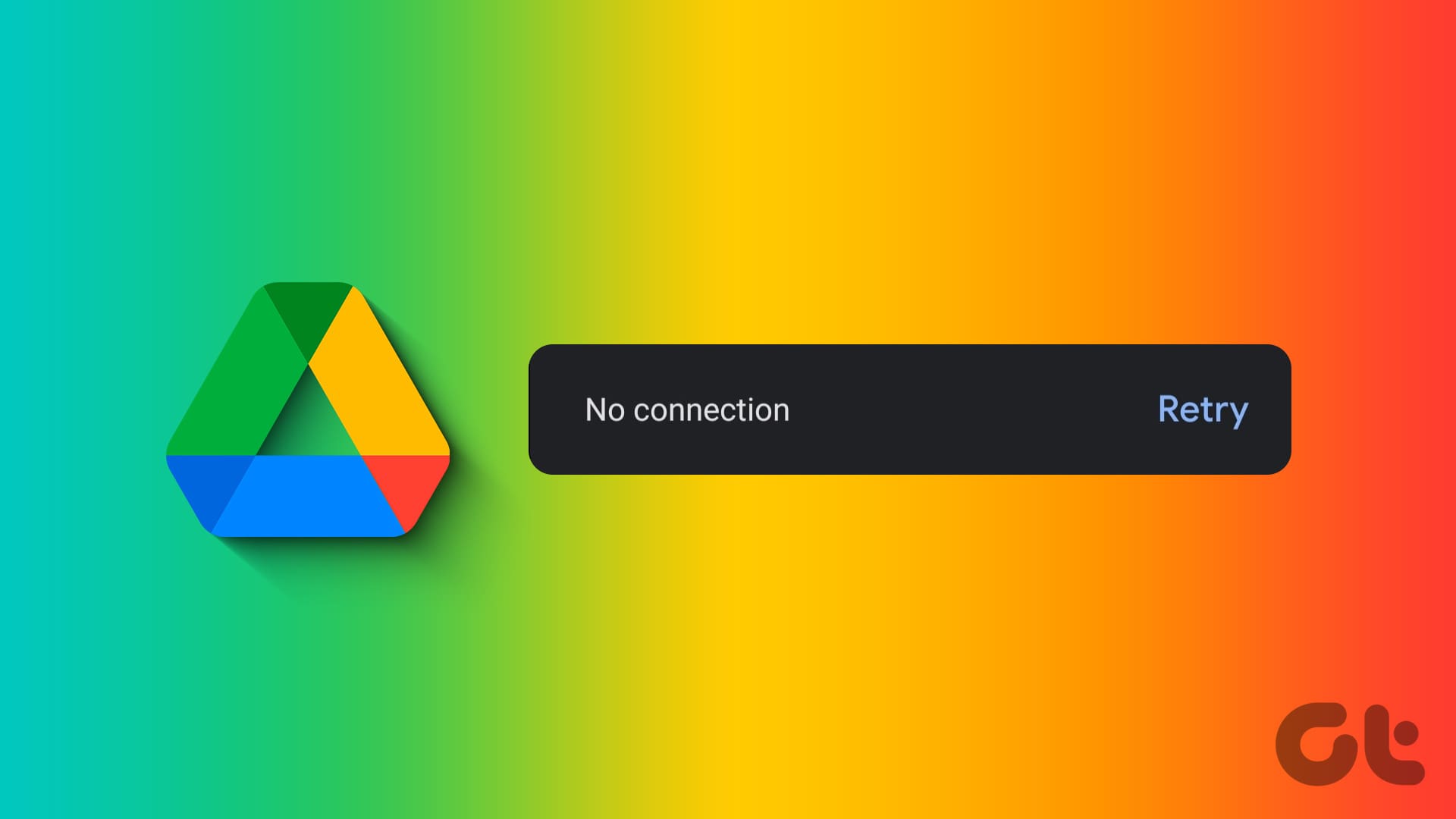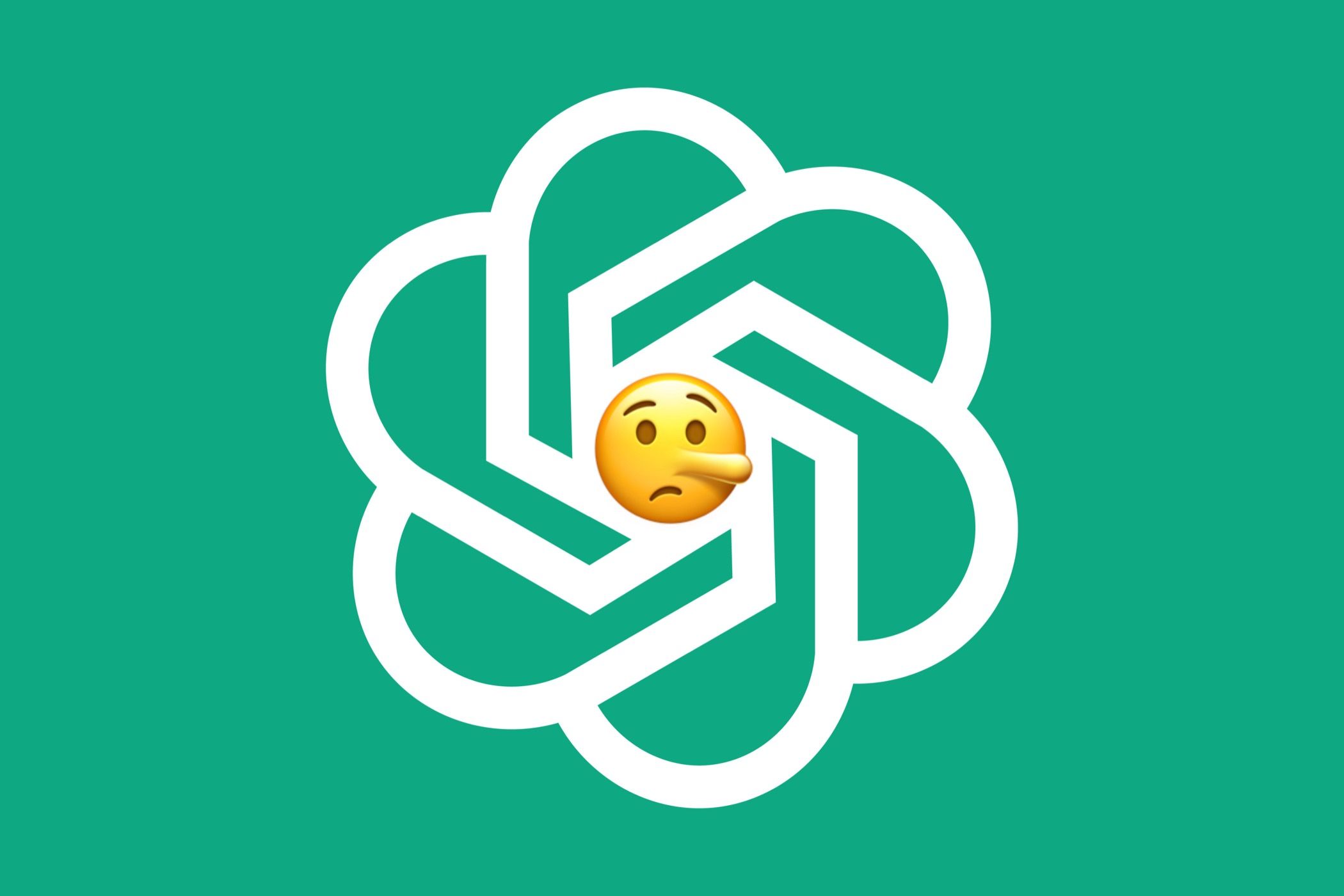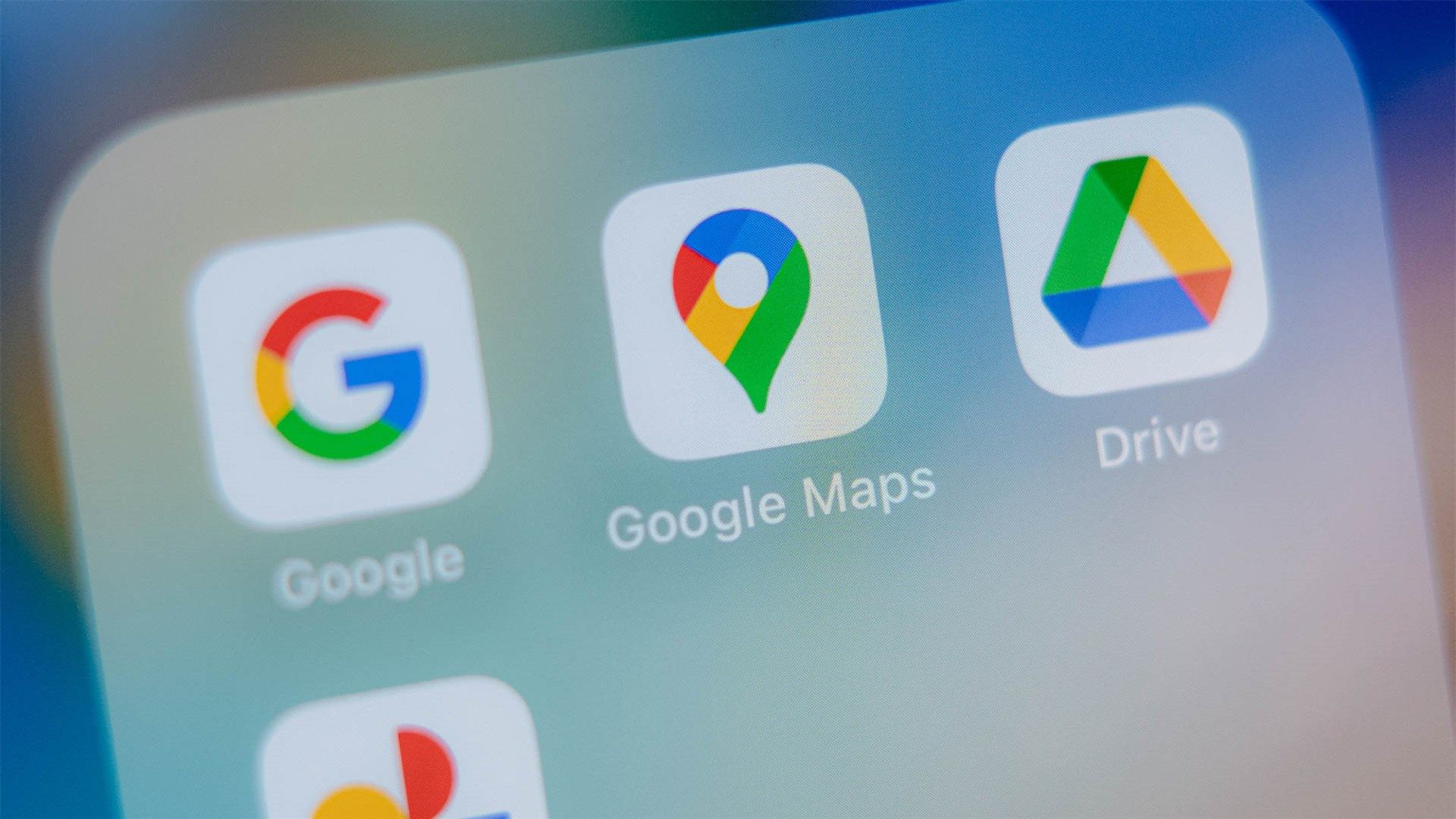O Google Tradutor é uma ferramenta gratuita desenvolvida pelo Google que traduz textos, documentos e, às vezes, sites de um idioma para outro em apenas alguns segundos. O Google Tradutor, em 2022, está disponível em 109 idiomas e processa um total de mais de 100 bilhões de palavras diariamente.
De acordo com o Google, seu tradutor processa mais de 100 bilhões de palavras diariamente, o equivalente a uma pilha de 128.000 Bíblias.
Este número mostra o interesse dos usuários da Internet na ferramenta de tradução online do Google. É certamente por isso que o Google vem trabalhando há anos para melhorar seu serviço de tradução para oferecer mais recursos aos seus usuários.
No entanto, a grande maioria dos recursos do Google Tradutor – ou Google Translate como muitos conhecem – são desconhecidos e os usuários desta ferramenta estão limitados à tradução de texto, não conhecendo o tradutor Google Foto, o tradutor por voz e outros.
Obviamente, a ferramenta de tradução do Google não é totalmente perfeita e seu uso não é adequado para todas as situações. Mas neste artigo, vamos descobrir os diferentes recursos do Google Tradutor e como usá-los em seu dia a dia.
Em seguida, falaremos a respeito das vantagens e desvantagens desta ferramenta, bem como das diferentes situações em que seu uso não é muito indicado.
Finalmente, aprenderemos como instalar a API do Google Tradutor em seu site, a fim de traduzir corretamente o conteúdo do seu site.
1. O que é o Google Tradutor e quais são suas características?
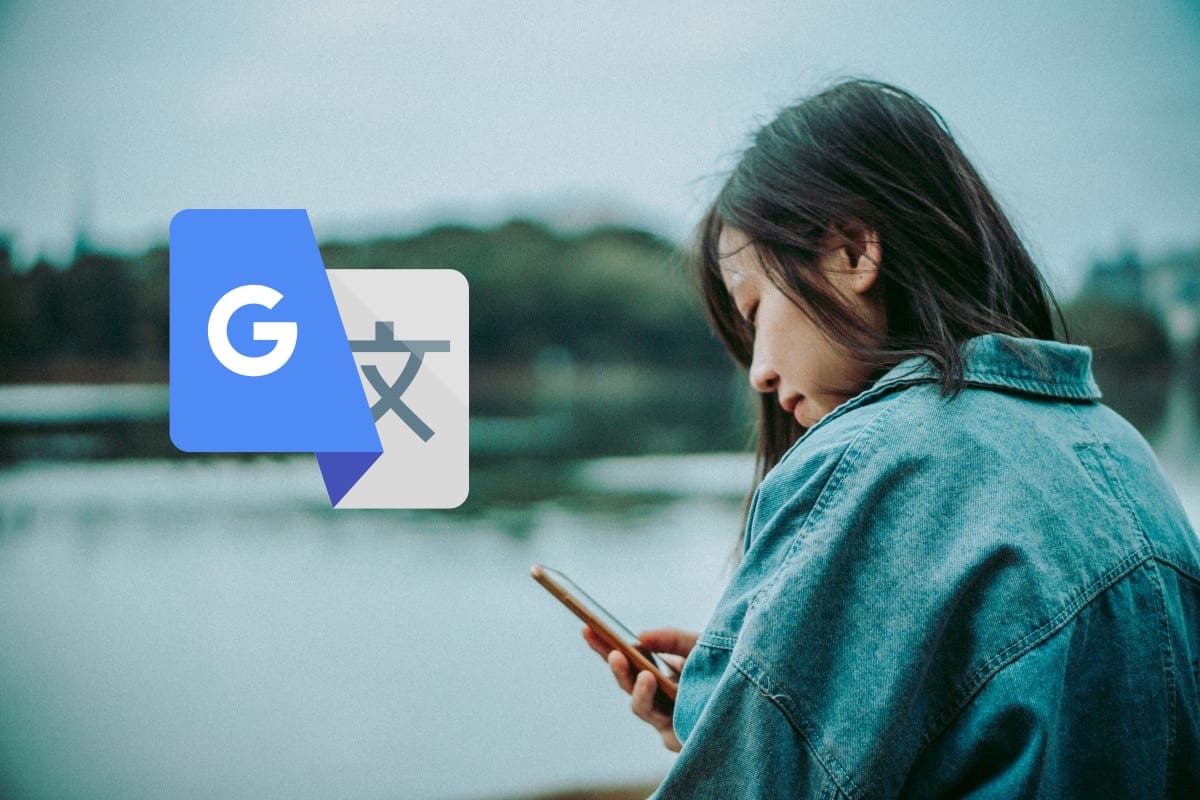
Se trata de uma das ferramentas mais populares e amplamente utilizadas no mundo todos os dias. É comum os usuários buscarem na internet, por exemplo, frases como “google tradutor português para inglês”, justamente pela facilidade que sabem que o Google Tradutor possui.
Neste capítulo, aprenderemos sobre esta ferramenta e suas diferentes funções.
1.1 – O que é o Google tradutor?
O Google Tradutor é hoje o recurso da Internet por excelência para obter traduções curtas e rápidas de línguas estrangeiras.
O serviço foi lançado em abril de 2006 e hoje tem mais de 500 milhões de usuários diários em todo o mundo. Ao contrário do que você pode pensar, o Google Tradutor não traduz idiomas diretamente entre si.
Geralmente, ele primeiro traduz da fonte que você está digitando para o inglês e, em seguida, para o idioma alvo. Como a maioria dos documentos estão disponíveis em inglês na internet, isso facilita muito o processo.
Entre as línguas mais comuns desta ferramenta estão, naturalmente, inglês, francês, espanhol, português, etc.
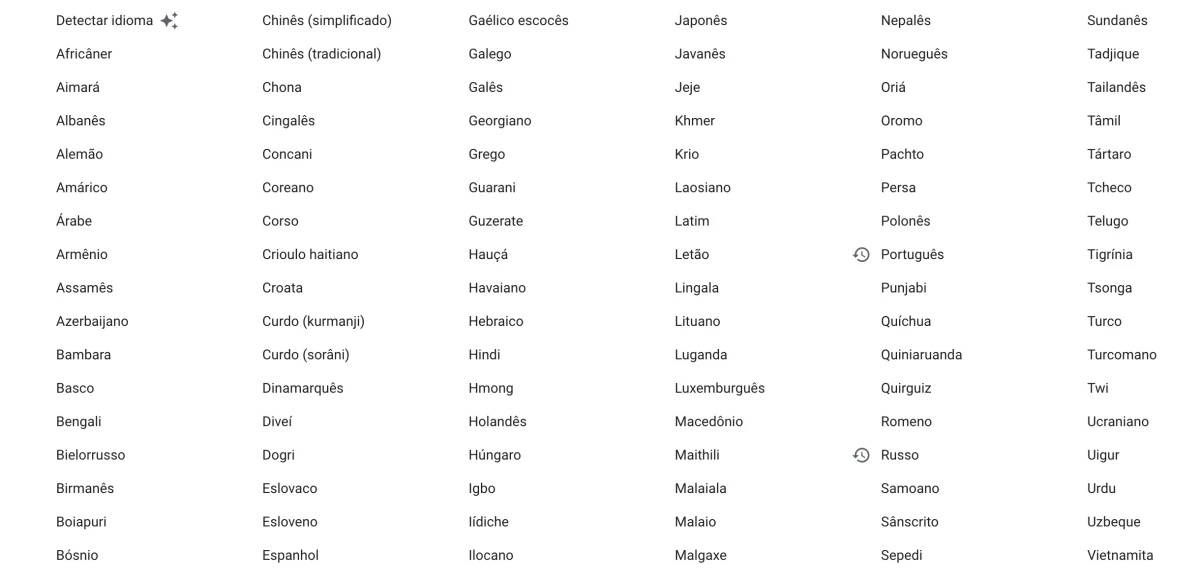
Embora o Google Tradutor possa traduzir usando muitas formas de texto e mídia, nem todos os idiomas são suportados por esses recursos. Por exemplo, o Google Tradutor por voz é limitada a 45 idiomas na lista.
O Google Tradutor está disponível em alguns navegadores da Web como uma extensão. Você pode acessá-lo no Chrome e Firefox, bem como no Opera, embora seu escopo seja um pouco mais limitado.
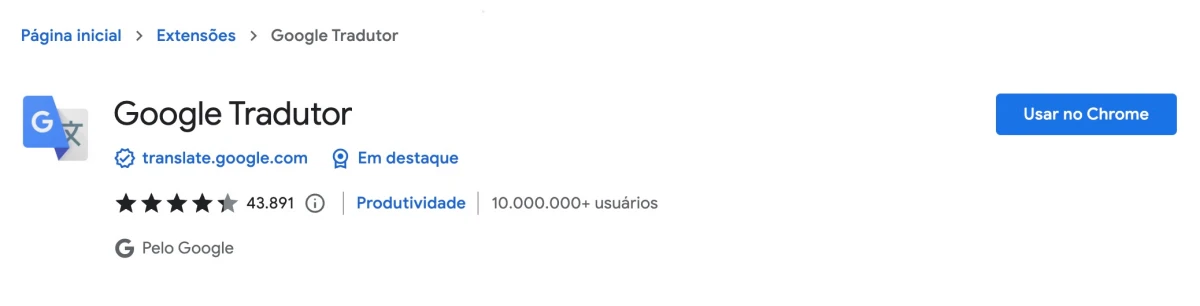
No entanto, a melhor maneira de aproveitar esta ferramenta é usá-la a partir do seu dispositivo móvel. De fato, o Google Tradutor está disponível como um aplicativo para os sistemas Android e iOS.
A maioria dos recursos são acessíveis através desses aplicativos, enquanto o uso da ferramenta em um navegador é limitado a somente algumas funções.
Aqui apresentamos todas as possibilidades oferecidas pelo aplicativo e o número de idiomas suportados de acordo com os recursos:
- Tradução de texto: Suporta 108 idiomas;
- Tradução offline: Traduz sem conexão com a internet em 59 idiomar;
- Tradução instantânea pela câmera: A câmera traduz automaticamente o texto em tempo real (94 idiomas);
- Google tradutor por Fotos: Captura o texto de uma imagem e traduz em 90 idiomas;
- Conversa: Faz tradução simultânea de conversas bidirecionais em tempo real (70 idiomas);
- Caligrafia: Você pode desenhar um texto à mão na tela e traduzi-los para 96 idiomas;
- Catálogo de endereços: Salva textos traduzidos;
- Tocar para traduzir: Toque para selecionar um texto em qualquer aplicativo e a tradução apareça na tela do celular;
- Google Tradutor API: Traduza conteúdo em seu site.
1.2. Como funciona o Google Tradutor?
Inicialmente focado na tradução estatística de máquinas, o Google Tradutor traduz o texto solicitado primeiro para o inglês como acabamos de mencionar, usando-o como um idioma intermediário, e depois para o idioma que o usuário deseja. Lembrando que o Google tem experiência em IA, pois usa em outros serviços até na identificação de fotos.
Na verdade, ele cruza a frase a ser traduzida com milhões de documentos de transcrições oficiais, bibliotecas online e etc. Alguns exemplos são documentos das Nações Unidas e do Parlamento Europeu.
Em outras palavras, quando você digita uma palavra ou frase, a ferramenta verifica todo o banco de dados da Internet e encontra documentos que foram traduzidos por humanos.
Leiam também:
- Como baixar o WhatsApp GB e os motivos para não fazer isso
- Como usar o WhatsApp Web no computador [Windows e Mac]
Em seguida, detecta a versão mais usada de cada frase nesses documentos. Uma vez que procurava palavras ou frases correspondentes, era eficaz para frases curtas.
Mas no início, as coisas tendiam a ficar complicadas para a ferramenta assim que tentava traduzir um texto mais longo e gramática mais complexa.
De fato, quando o contexto e a estrutura de frases entraram em jogo, o Google Tradutor não foi capaz de processar e construir traduções que faziam sentido.
No entanto, a gigante da web se absteve de contratar especialistas para compilar gramáticas abrangentes em cada língua nativa.
Apesar da sabedoria convencional, o Google acreditava que a linguagem está em constante evolução e qualquer iniciativa desse tipo rapidamente se tornaria obsoleta.
As traduções do Google Tradutor eram então inescapavelmente imperfeitas, mas ainda assim davam uma ideia geral de um texto, mas não chegando a uma tradução real como de um ser humano.
Mas tudo mudou em novembro de 2016 quando o Google anunciou a transição para um novo sistema que passaria a usar tradução de máquina neural.
Simplificando, este é um sistema de aprendizagem complicado que permite que a máquina compare inúmeros textos de fontes amplas simultaneamente.
Isso garante que todo o contexto seja levado em conta, em vez de que as sentenças sejam traduzidas isoladamente. Essa abordagem garante maior precisão levando em conta todo o contexto e não apenas sentenças individuais.
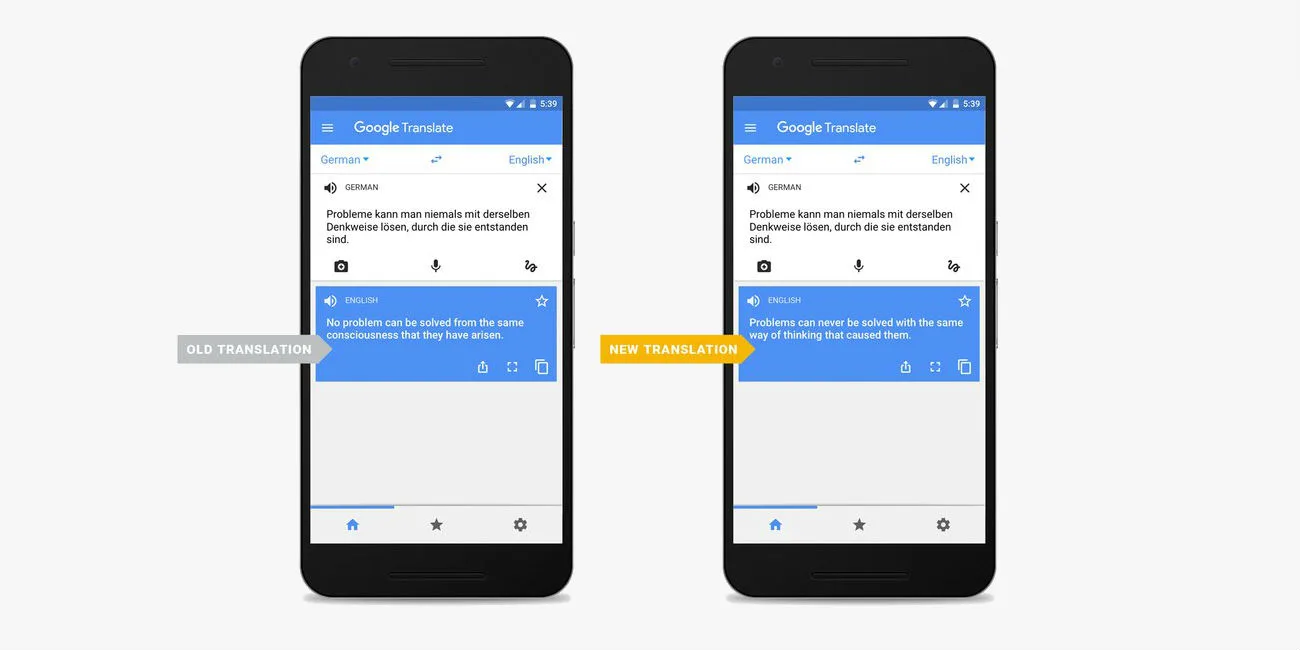
Por exemplo, comparando as traduções japonesas com inglesas e coreanas com inglês, o Google Tradutor é capaz de inferir e estabelecer a relação entre japonês e coreano. Isso permite que ele realmente faça as traduções entre essas duas línguas.
Este é um grande passo para uma melhor compreensão da semântica pelos computadores, um processo que ainda é atormentado por algumas imperfeições.
O processamento repetido desses cálculos permite que o Google detecte padrões recorrentes entre palavras de diferentes idiomas, o que constantemente melhora suas chances de ser preciso. Como resultado, o resultado é refinado para estar mais próximo da ideia do texto original.
Embora esta ferramenta de tradução automática ainda precise progredir, ela está em uso há vários anos e sua praticidade é inegável. No entanto, note que o uso desta ferramenta também tem suas desvantagens.
2. Quais são as vantagens e desvantagens do Google Tradutor?
A ferramenta de tradução do Google tem várias vantagens em relação a outros métodos de tradução; sejam eles humanos, sejam digitais.
Ao mesmo tempo, isso não significa que seu uso não apresente desvantagens. Este capítulo é dedicado às vantagens do Google Tradutor, bem como suas desvantagens.
2.1. Quais são as vantagens do Google Tradutor?
O uso do Google Tradutor é muito benéfico por muitas razões entre as quais temos:
- Grátis: Para quem não tem como pagar empresas humanas de tradução ou sistemas dedicados, o fato do Google Tradutor ser gratuito os atrai. A ferramenta é gratuita e comparada com outras ferramentas de tradução livre, muitas vezes é superior.
- Velocidade: Os resultados do Google Tradutor são quase instantâneos. Quando você digita seu texto, a ferramenta traduz e os resultados são fornecidos em um flash.É incrivelmente rápido, então você pode ter seu documento traduzido em pouco tempo, não importa quão grande seja o texto é. Um tradutor profissional, por outro lado, só pode traduzir cerca de 2.500 palavras em um dia de trabalho médio.
- Conveniente: Graças aos avanços da tecnologia móvel, o Google Tradutor pode ser acessado em quase qualquer lugar com um smartphone.
Não há necessidade de um tradutor e não há necessidade de discutir o trabalho ou longos termos de contrato. Basta digitar ou colar o texto e obter uma tradução imediata.
2.2. Quais são as desvantagens do Google Tradutor?
2.2.1. A ferramenta não é ideal para documentos confidenciais
O Google Tradutor pode economizar muito tempo e custos, mas quando se trata de documentos importantes ou confidenciais, não é a melhor opção.
Uma plataforma de tradução livre como o Google Tradutor não pode garantir a segurança e confidencialidade de seus documentos.
Dependendo de suas necessidades, é melhor trabalhar com uma agência de tradução que ofereça um contrato de não divulgação (NDA) para proteger o conteúdo traduzido.
2.2.2. O Google Tradutor não fornece uma tradução precisa
Após uma década de desenvolvimento, o Google Tradutor agora suporta vários idiomas, mas está longe de ser perfeito.
A precisão e perfeição do Google Tradutor ainda está sendo desenvolvida através de aprendizado de máquina e voluntários humanos.
Como mencionado anteriormente, a ferramenta nem sempre leva em conta certos textos e nuances de palavras, o que leva a erros de tradução.
Para alguns documentos, é melhor usar agências de tradução, pois possuem certificação ISO e práticas de garantia de qualidade para garantir a confiabilidade de seu trabalho.
2.2.3. É difícil encontrar erros de tradução na ferramenta
Acabamos de ver que o Google Tradutor não garante que seu conteúdo tenha sido traduzido com precisão. Infelizmente, você não receberá uma revisão para ver as partes onde a tradução está incorreta.
Neste caso, você precisará sempre fazer uma revisão manual na tradução para garantir que erros gramaticais não estejam presentes, e acreditem, eles estarão lá.
2.3. Quando devo usar o Google Tradutor?
O Google Tradutor é perfeito para traduções rápidas que não precisam ser perfeitas.
Se você quiser traduzir um texto para ver o que ele diz em seu próprio idioma, o Google Tradutor traduzirá bem o suficiente e você poderá reconstruir o significado geral do texto. Como dito no começo, ele sempre dará uma ideia geral do que se trata e uma boa aproximação de um texto final.
No entanto, uma “boa aproximação” não é, naturalmente, uma tradução perfeita. Será sempre difícil para o Google Tradutor e outros tradutores serem tão perfeitos quanto um tradutor humano, especialmente para tarefas importantes como a tradução de um site.
O Google Tradutor pode ser útil para criadores de conteúdo que querem fazer traduções rápidas para navegar na Internet em busca de ideias ou conteúdo para extrair
No entanto, este não é o caso para as empresas, especialmente aquelas que se preocupam com sua presença online e acesso a um mercado internacional
É verdade que o aprendizado de máquina permite que serviços como o Google Tradutor se tornem cada vez mais precisos, tornando os serviços de tradução mais rápidos e fáceis.
Ele simplesmente não pode competir com a eficiência e precisão da tradução humana real.
3. Como usar o Google Tradutor?
Graças aos seus recursos, o tradutor do Google pode ser usado de muitas maneiras diferentes. Descobriremos como usar esses recursos para usar corretamente o Google Tradutor.
3.1 Como instalar o Google Tradutor?
Para instalar o Google Tradutor em um celular, basta visitar a respectiva loja de aplicativos, de acordo com seu sistema operacional.
Agora, se você deseja fazer uma tradução no seu computador, seja Windows, macOS ou Linux, não há um aplicativo dedicado para isso, basta acessar o site translate.google.com.br para isso, e então usar como veremos abaixo.
3.2. Usando o Google Tradutor para tradução de texto
O principal uso desta ferramenta é traduzir texto digitado. Para fazer isso, ele exibe a janela de tradução de texto por padrão.
A capacidade de traduzir facilmente texto é uma característica essencial do Google Tradutor. Não importa se você está usando seu navegador web em seu PC ou seu celular, os passos são bastante semelhantes.
A ferramenta é bastante conveniente de usar e exibe a janela de tradução de texto por padrão. A linguagem principal da tradução é exibida no canto superior esquerdo e o idioma em que você está traduzindo é exibido à direita.
Em muitos casos, a ferramenta tentará identificar automaticamente idiomas usados recentemente. Quando este não é o caso, você pode simplesmente escolher seus idiomas de tradução a partir de uma lista de todos os idiomas suportados pela ferramenta.
Para começar a traduzir, toque na caixa de texto e a ferramenta lhe apresentará um teclado virtual onde você pode inserir o texto ou frase que deseja traduzir.
Leiam também:
A ferramenta simultaneamente traduz ao passo que você digita. Em um computador, você pode começar a escrever seu texto depois de clicar na caixa de entrada.
Ele pode fazer sugestões para outras frases se achar que há um erro no que você entrou. Você só terá que selecionar uma sugestão quando é isso que você está procurando.
Na área de entrada e na área de texto traduzido, você encontrará ícones de alto-falantes. Pressionando-os, o dispositivo poderá ler em voz alta o texto inserido para tradução por um lado e o texto traduzido por outro.
Essa ferramenta é excelente para você treinar a pronúncia em inglês ou outro idioma que esteja estudando.
Nos celulares, a opção text-to-speech pode não estar disponível, então você precisará instalar o aplicativo Google TTS.
Uma vez instalado o aplicativo, certifique-se de que o mecanismo de texto-para-fala do Google seja selecionado para fazê-lo funcionar.
Aqui está o procedimento a seguir no Android
-
- Primeiro, vá para Configurações e selecione Sistema ou Outras Configurações.
- Em seguida, escolha a opção Idioma e Entrada.
- Nesta seção, certifique-se de que o recurso de texto para fala do Google seja selecionado (text-to-speech).
- Na parte inferior da área de entrada de texto no aplicativo Google Tradutor, você encontrará três opções que permitirão que você mude para:
- A câmera para traduzir instantaneamente ou tirar fotos para depois fazer o upload;
- Abra um modo de conversação;
- Ou ativar a função de voz para falar uma palavra ou texto que você deseja traduzir.
- Para escrever à mão um texto que deseja traduzir, basta clicar no ícone da caneta à direita para trazer a área de caligrafia.

3.3. Como compartilho traduções com o Google Tradutor?
Toda vez que o aplicativo retorna uma tradução, dois ícones aparecem sob o texto traduzido. Você pode copiá-lo para sua área de transferência para usá-lo em outro lugar ou compartilhá-lo diretamente.
Para fazer isso, toque nos três pontos para exibir as opções de compartilhamento
Não só você pode compartilhá-lo diretamente para outros aplicativos, você também pode compartilhá-lo através de seu Bluetooth.
3.4. Como traduzir offline?
Falando em modo offline, você sabia que pode usar o Translate completamente offline no seu dispositivo móvel?
Enquanto o Google Tradutor costumava exigir uma conexão com a Internet e funcionava corretamente quando usado online, hoje em dia é possível traduzir 59 idiomas desta ferramenta sem ter uma conexão com a Internet.
Lembre-se que você precisará baixar os pacotes de idiomas correspondentes primeiro. Para usar este modo, veja como proceder.
Abra o aplicativo de tradução no seu celular. Toque no menu no canto superior direito da tela. Selecione a opção “Idiomas Baixados”.
Selecione os idiomas que deseja traduzir mesmo offline pressionando o botão de download ao lado de cada idioma.
É isso, é isso. Agora você pode traduzir mesmo que você não tenha uma conexão ativa.
3.5. Traduzir imagens usando o Google Tradutor?
As imagens também podem ser usadas no Google Tradutor para tradução de imagens em texto. De fato, a ferramenta traduz o texto contido na imagem em poucos segundos. No entanto, essa opção só é utilizável em celulares.
Novamente, é um recurso valioso quando você encontra um infográfico ou imagem on-line que você deseja traduzir para o seu idioma.
O mesmo é verdade se você tem um livro de papel em suas mãos e quer traduzir uma página.
Inicie o aplicativo móvel Google Tradutor e pressione o ícone da câmera abaixo da caixa de texto. Desta forma, você pode tirar uma foto diretamente ou carregar uma imagem da memória do seu dispositivo.
Quando você escolher a primeira opção, o próximo passo é apontar o dispositivo para o texto. A tradução aparecerá em cima do texto original.
Note que a tradução nem sempre é 100% precisa, no sentido de que alguns textos podem escapar da tradução. Portanto, é melhor tentar visualizar o texto de um ângulo diferente.
3.6. Como traduzir a fala no Google Tradutor?
Você pode não ter sabido ainda, mas o tradutor do Google pode confiar apenas na sua voz.
É possível usar sua voz como entrada para uma tradução, mesmo que você esteja usando o Google Tradutor no seu computador desktop, mas a alternativa móvel é muito mais útil. Pressione o botão Alto-falante à esquerda.
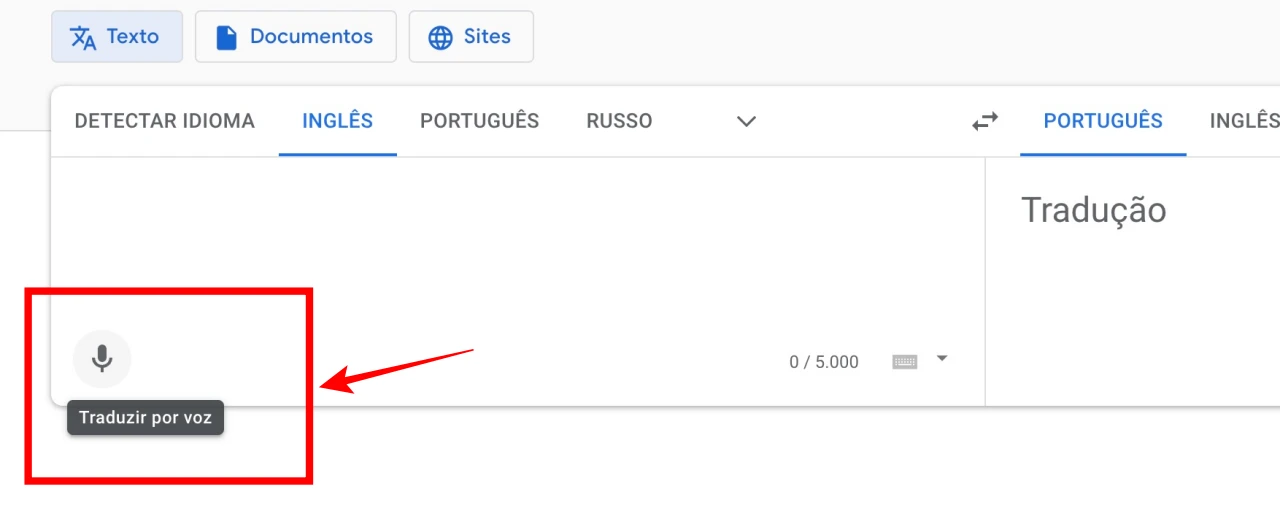
Comece a falar o mais claramente possível na língua de origem. Se nada aparecer, pressione o botão “Fale Agora” no meio.
O aplicativo converterá seu discurso em texto. Quando a tradução aparecer, corrija quaisquer erros que possam ter entrado no texto.
No celular, você também pode optar por transcrever, o que significa carregar um áudio e tê-lo traduzido em texto. Basta estar ciente de que o Translate ainda não oferece a capacidade de transcrever em todos os idiomas.
Para usar esse recurso, toque no ícone Transcribe localizado na caixa de texto no aplicativo móvel Translate.
No canto superior esquerdo, escolha uma linguagem do seu interlocutor ou do seu áudio. No lado oposto, você definirá a linguagem de destino no outro canto.
Se uma gravação de áudio já estiver pronta, comece a reproduzi-la. Normalmente, seu telefone começará automaticamente a traduzir as palavras da conversa e os resultados serão exibidos imediatamente.
3.7. Como traduzir documentos no Google Tradutor?
O Google Tradutor também oferece para traduzir documentos para você. Este recurso está disponível em aplicativos móveis e em um computador desktop.
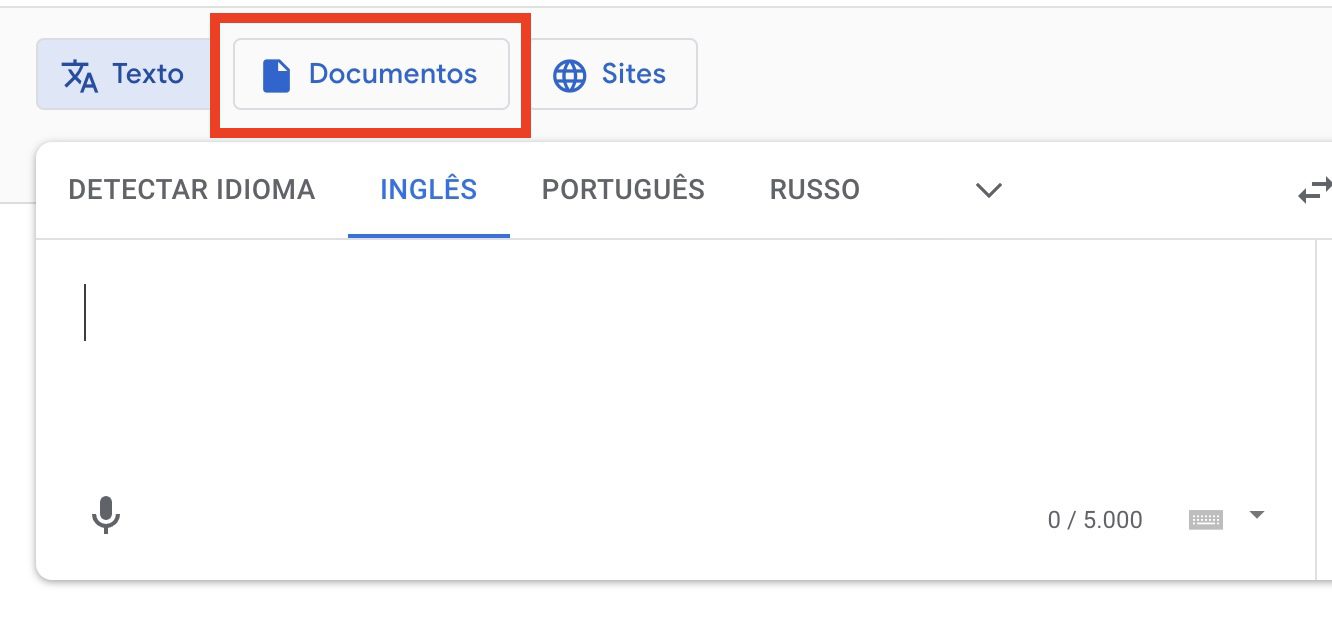
Abra a ferramenta de tradução no seu computador. Na parte superior da página, clique no botão “Documentos”, ao lado de “Texto”.
O programa pode traduzir arquivos de qualquer tipo, seja um documento de texto, um arquivo Excel ou uma apresentação. Pressione “Navegue pelo computador” para carregar seu arquivo.
Encontre o arquivo e faça o upload. Defina os idiomas de origem e saída e inicie a tradução clicando em “Traduzir”.
A tradução será exibida na mesma guia. Este recurso é muito útil quando você está fazendo pesquisa e suas únicas fontes estão em uma língua estrangeira que você não está familiarizado.
3.8. Opções avançadas do Google Tradutor
3.8.1. Modo intérprete
Este modo ajuda você a traduzir conversas instantaneamente. É acessível em dispositivos móveis (Android e iOS) e pode produzir resultados relativamente precisos com pronúncia correta.
O princípio do modo Intérprete é permitir que os usuários tenham conversas instantâneas com pessoas que falam idiomas diferentes.
Para usar o modo intérprete, você é obrigado a passar pelo Google Assistente. Mas caso você não sinta vontade, você deve saber que o aplicativo permite que você inicie uma conversa e tenha suas palavras traduzidas em tempo real.
No Google Tradutor, defina o idioma de origem e o idioma em que deseja ter a tradução. Toque no botão Conversação.
Uma nova guia será aberta, dividindo a tela em duas.
Pressione o microfone da primeira língua (francês neste caso) e comece a falar. A tradução para o idioma de destino é exibida abaixo.
Na hora de o outro participante falar, pressione o microfone do segundo idioma para obter a tradução no primeiro idioma.
Há também um modo automático que pode identificar os idiomas falados sem que você tenha que defini-los.
3.8.2. Use o Google Tradutor em qualquer aplicativo em seu dispositivo
Você já precisou de tradução ao usar um aplicativo e não quis deixar o aplicativo?
Essa é a beleza do Google Tradutor, não há necessidade de mudar para o aplicativo Traduzir toda vez que você quiser traduzir algumas palavras.
O aplicativo inclui uma opção que permite traduzir facilmente de qualquer outro aplicativo em seu telefone.
Veja como ativá-lo:
No menu do aplicativo Traduzir, toque no menu no canto superior direito
Selecione Configurações e escolha a opção “Pressione para traduzir” na parte superior e verifique a opção.
A opção será executada em segundo plano por padrão, mas é possível escolher ter um ícone flutuante na tela.
Para iniciar a tradução, abra um aplicativo, como o WhatsApp. Encontre o texto que deseja traduzir e copie.. Você notará um ícone do Google Tradutor pairando na parte superior da tela, clique nele para ver a tradução.
Da mesma forma, você pode escrever uma resposta em seu próprio idioma e copiar e colar a tradução na conversa.
Esse recurso também funciona offline, então você não precisa de uma conexão com a Internet para usá-lo.
3.8.3. Use-o como dicionário
O Google Tradutor também pode atuar como um dicionário em seu telefone ou computador. Essa maneira de encontrar rapidamente a definição de certas palavras ou frases é incrível, não é?
Para acessar rapidamente definições exatamente em seu dispositivo, veja como fazê-lo. No aplicativo ou navegador Translate, clique no idioma de origem e escolha a opção “Detectar idioma”.
Escolha o francês como língua-alvo para as definições. Digite uma palavra e veja sua definição abaixo.
3.9. Opções adicionais do Google Tradutor
3.9.1. Mude para tela cheia
Às vezes, os usuários querem exibir textos traduzidos no modo de tela cheia para torná-los muito maiores e mais fáceis de ler.
Isso pode ser alcançado em aplicativos de tradução do Google, mas não no PC.
Uma vez que o texto traduzido esteja no aplicativo Traduzir, encontre a área onde o texto traduzido é exibido e toque nos três pontos à direita. Toque na opção Tela Cheia. O texto traduzido agora cobrirá toda a tela.
3.9.2. Bloqueando palavras ofensivas
Você pode não querer traduzir com palavras ofensivas por várias razões.
Abra o aplicativo Traduzir no seu telefone. Toque no menu do hambúrguer no canto superior esquerdo. Selecione Configurações. Selecione a guia “Entrada de voz” na parte inferior.
Habilite a opção “Bloquear palavras ofensivas” se ela não estiver ativada por padrão.
Agora, o aplicativo Traduzir bloqueará palavras ofensivas quando elas aparecerem nas traduções.
3.9.3. Gerencie seu histórico de tradução
Com o Google Tradutor, você pode facilmente excluir seu histórico de tradução. Basta ir para Configurações e pressionar o botão “Limpar o Histórico” na parte inferior.
Em um computador, o processo é um pouco diferente. Localize o botão Histórico na parte inferior da tela e pressione-o. Suas traduções anteriores aparecerão no lado direito da tela.
Clique em “Limpar todo o histórico” para excluir todas as suas pesquisas. Alternativamente, é possível excluir traduções individuais clicando nos três pontos ao lado do item e selecionando a opção “Excluir do Histórico”.
4. Traduzindo o conteúdo do seu site com a API do Google Tradutor
Seria bom oferecer aos visitantes do seu site que vivem em países onde um idioma diferente do seu é falado. Neste capítulo, descobrimos a API do Google dedicada à tradução de seu conteúdo.
4.1. Qual é o lugar da tradução em SEO?
Para responder a essa pergunta, vamos começar entendendo a tradução de conteúdo para SEO (Search Engine Optimization) e localização. A localização é o processo de traduzir seu conteúdo de forma a respeitar a cultura da língua-alvo.
Em uma tradução literal, palavra por palavra, o conteúdo pode perder muito significado
Por exemplo, traduzir um ditado ou expressão que funciona muito bem na língua de origem pode não apenas perder seu significado, mas também ser ofensivo na cultura do público-alvo. Então pode fazer mais mal do que bem.
O objetivo específico da tradução de conteúdo de SEO é fazer com que o conteúdo traduzido fique no topo dos resultados do mecanismo de busca.
Quanto ao principal objetivo de localização do seu site, é introduzir sua empresa, conteúdo e produtos para outra cultura via Internet e ser descoberto por pessoas de outros países.
No entanto, sem tradução ou localização de SEO, tudo isso é inútil, pois é o que te torna visível na Internet. Quando você localiza seu site, todas as palavras-chave, incluindo as palavras-chave seo aplicadas, são traduzidas para o outro idioma.
Para nossos propósitos, usaremos a API do Google Tradutor para traduzir o conteúdo do seu site para os idiomas de sua escolha.
4.2. Começando com a API do Google Tradutor
O Google destaca sua API como rápida e dinâmica, adaptável a uma variedade de necessidades de conteúdo.
A empresa não está mirando exclusivamente codificadores experientes. Também tem como alvo uma ampla gama de usuários, incluindo aqueles com “experiência limitada em aprendizagem de máquina”.
O princípio é simples, basta carregar os pares de idiomas a serem traduzidos e a Tradução AutoML cuidará do treinamento de um modelo personalizado” para você.
De fato, para traduzir um post de blog do francês para inglês, alemão e russo, você pode personalizar um modelo do Google AutoML para inglês e contar com um modelo pré-treinado padrão para os outros.
Em seguida, basta carregar seu arquivo HTML francês para o Google Cloud Storage e enviar uma solicitação em lote para a API de tradução apontando para o seu AutoML e modelos pré-treinados.
A tradução AutoML do Google produz seu HTML em três arquivos de idioma separados no Cloud Storage.
Ao ajudar em um campo que tenha um léxico especializado (legal, por exemplo), a API do Google Tradutor oferece um recurso glossário que permite aos usuários definir terminologia específica.
4.3. Preparando sua primeira tradução
Vamos nos concentrar na API do Google Tradutor REST, que é a maneira mais fácil de começar.
O Google oferece dois métodos de configuração, básicos e avançados. Para a configuração básica, você precisará:
- Crie ou selecione seu projeto;
- Habilitar a API de tradução em nuvem;
- Criar uma conta de serviço;
- Baixe sua chave privada no formato JSON (você precisará do caminho completo para este arquivo para o próximo passo).
Em seguida, você acessará o prompt shell em seu sistema e definirá a variável de ambiente GOOGLE_APPLICATION_CREDENTIALS para o caminho da sua chave de conta de serviço JSON usando os seguintes comandos.
Esta variável se aplica apenas à sessão shell atual. Ao abrir uma nova sessão, você precisará redefinir essa variável substituindo [PATH] pelo caminho para o arquivo JSON contendo sua chave.
Para usuários de Linux ou macOS, use
exportar GOOGLE_APPLICATION_CREDENTIALS=”[PATH]”
Para Windows, no PowerShell:
$env:GOOGLE_APPLICATION_CREDENTIALS=”[PATH]”
Em seguida, instale e inicialize o SDK para a nuvem do Google. Dependendo do seu sistema operacional, o Cloud SDK pode depender de uma versão do Python que ainda não está instalada no seu sistema.
Portanto, verifique a documentação do Cloud SDK e certifique-se de que a versão apropriada do Python está instalada.
4.4 Execute sua primeira tradução
Faça uma solicitação de API de tradução com uma chamada REST usando o método de tradução v2.
Use esse código para fazer sua solicitação de ponto final. O comando inclui JSON com:
- (1) o texto a ser traduzido (q) ;
- (2) o idioma para traduzir (fonte)
- E (3) o idioma a ser traduzido (alvo).
As linguagens de origem e destino são identificadas pelos códigos ISO-639-1. Em nosso exemplo, a língua de origem é francês (fr) e a língua-alvo é inglês (en). O formato da consulta é um simples “texto”.
O comando exemplo curl usa o comando gcloud auth application-default print-access-token para obter um token de autenticação.
curl -s -X POST -H “Tipo de conteúdo: aplicação/json” \
-H “Autorização: Portador”$(gcloud auth application-default print-access-token) \
–dados “{
‘q’: ‘A raposa marrom rápida pula sobre o cão preguiçoso’,
‘fonte’: ‘en’,
‘alvo’: ‘en’,
‘formato’: ‘texto’
}” HTTPS://translation.googleapis.com/language/translate/v2″
A resposta deve parecer com o seguinte:
{
“dados”: {
“traduções”: [
{
“traduzidoText”: “A raposa marrom rápida pula sobre o cão preguiçoso”
}
]
}
}
Seguindo rigorosamente essas etapas, você acaba de criar sua primeira solicitação para a API de Tradução em Nuvem.
Quanto a outros pares de idiomas, você pode contar com mais de 100 pares de idiomas já treinados e testados.
5. Perguntas frequentes sobre o Google Tradutor
Este capítulo é dedicado a perguntas frequentes sobre o Google Tradutor.
5.1. Existem alternativas confiáveis ao Google Tradutor?
O Google Tradutor é uma das melhores opções de tradução. No entanto, a Apple introduziu seu próprio serviço competitivo chamado Apple Translate, que certamente vale a pena investigar.
O Deepl também é uma alternativa séria que é mais eficiente do que o Google Tradutor e o Microsoft Translate. Para muitas organizações, este serviço é simplesmente o melhor tradutor online.
Como o Google Tradutor, este tradutor detecta automaticamente o idioma do seu texto e o traduz em seu idioma preferido.
Também é possível traduzir diferentes tipos de arquivos com o Deepl e, ao contrário do Google Tradutor, você pode editar o texto traduzido da ferramenta. No entanto, ele só suporta 26 idiomas.
5.2. Como posso traduzir facilmente páginas da Web sem ter que copiar e colar tudo no Google Tradutor?
Isso é possível usando o Chrome. Na verdade, você pode facilmente traduzir páginas da Web no Chrome, tanto no computador quanto no celular.
Além disso, você pode copiar a URL da página a ser traduzida para obter uma tradução completa. Para fazer isso, clique em Site das três opções acima da caixa de entrada.
A ferramenta pede que você insira a URL da página a ser traduzida, após a inserção, não se esqueça de definir o idioma atual da página e aquele em que deseja ter a tradução.
5.3. E se a tradução não for precisa?
Neste caso, pense em repetir a tradução com outras ferramentas para notar a diferença. Além disso, você pode ajudar a melhorar a ferramenta quando sentir que parte da sua tradução está incorreta.
Na área de trabalho, toque no botão “Lápis” para sugerir uma alteração. O Google pode usar sua entrada para melhorar a qualidade da tradução. Esta opção ainda não está disponível no celular.
Como mudar a voz do Google Tradutor
- Abra o aplicativo Google Tradutor e então digite o texto que você quer que seja dito;
- Após isso, toque em “Português”;
- Então selecione “Inglês”;
- Por fim, toque no ícone de “Alto-falante” para que a voz masculina diga o que está escrito.
Conclusão
O Google Tradutor é uma ferramenta multilíngue de tradução automática criada pela gigante da web. Está disponível nos sistemas Android e iOS, bem como em computadores através de uma extensão ou na versão web.
Esta ferramenta tem muitos recursos que permitem:
- Traduzir palavras ou textos em vários idiomas;
- Traduzir vários formatos de documento de um idioma para outro;
- Traduzir vozes e áudios;
- Traduzir texto manuscrito;
- Traduzir a conversa em vários idiomas;
- Transcrito discursos;
- Pesquisar definições de palavras;
- Traduza o conteúdo do seu site.
Neste guia, aprendemos a usar todos esses recursos em smartphones e alguns deles em um computador desktop.
Esperamos que essa ferramenta facilite sua vida diariamente. Por favor, sinta-se livre para compartilhar este guia com os outros.